Kuna Apple jätkas oma tasuta režiimi tugevdamist ning hõlmas rakendusi ja teenuseid, oli üks asi puudu. Need, kes soovisid veebis iCloudi erinevatele funktsioonidele juurde pääseda, kohtusid piiratud funktsioonidega. See muutis sisuliselt võimaluse mitte-algajana veebist sisse logida.
Sisu
- Seotud lugemine
-
Mis on iCloudis veebis 2020. aastal uut?
- Siin on loend iCloud.com-i funktsioonidest, millele pääsete juurde oma iPhone'i või iPodi brauserist.
-
Kuidas kasutada iCloud.com-i oma iPhone'is või iPadis
- iCloudi fotod
- Meeldetuletused
- Märkmed
- Otsige üles iPhone
-
Järeldus
- Seonduvad postitused:
Seotud lugemine
- Kuidas oma iPhone'is või iPadis saidile iCloud.com sisse logida
- Mis on iCloud Drive ja mille poolest see iCloudist erineb?
- Kuidas iCloudi salvestusruumi vabastada – 5 olulist nõuannet
- iCloudi kasutamine minu iPhone'i, iPadi või Maci leidmiseks
- Kuidas registreeruda iCloudi kasutajaks (värskendatud 2020. aastaks)
- Kuidas tühistada iCloudi tellimus ilma andmeid kaotamata
Kuna aga igapäevaselt kasutatavad rakendused on paranenud, muutis Apple oma fookust osaliselt ümber. Idee seisneb selles, et igaüks, kes soovib brauserist iCloudile juurde pääseda, saab seda teha ja omada siiski kindlat kogemust. See viib meid tänase iCloud.com-i suure värskenduse juurde.
Nüüd saate kasutada oma iPhone'i, iPadi või isegi Android-seadet, et logida sisse saidile iCloud.com ja teha palju enamat kui varem.
Mis on iCloudis veebis 2020. aastal uut?
Varem logisite oma iPhone'ist või iPadist iCloud.com-i sisse ja teid tabas segane segadus. Muidugi saite erinevaid rakendusi ja teenuseid tehniliselt avada, kuid palju muud teha ei saanud.
See pole enam nii, kuna iCloudi iPhone'is ja iPadis on oluliselt täiustatud. Tegelikult võimaldab see uus värskendus koos muude funktsioonide kasutamisega isegi fotosid otse teenusesse iCloud Photos üles laadida.
Siin on loend iCloud.com-i funktsioonidest, millele pääsete juurde oma iPhone'i või iPodi brauserist.
- Fotod
- Märkmed
- Meeldetuletused
- Otsige üles iPhone
See pakkumine ei ole nii ulatuslik kui siis, kui külastate iCloudi sihtlehte oma lauaarvutis või iPadis (kasutades operatsioonisüsteemi iPadOS 13+). Mõned märkimisväärsed puudused hõlmavad iCloud Drive'i, kontakte ja kalendrit. Kui aga pääsete neile juba iPhone'i või iPadi kaudu juurde, ei tohiks nendele juurdepääsuks põhjust olla.
Selle uue funktsioonikomplekti ilmselge eelis on neile, kellel on teine mobiiltelefon, mille isiklik teave pole sisse logitud. Kuid need, kes (nagu mina) kannavad nii Android-seadet kui ka iPhone'i, pääsevad nüüd Android-seadmest iCloudi osadele juurde.
Kuidas kasutada iCloud.com-i oma iPhone'is või iPadis
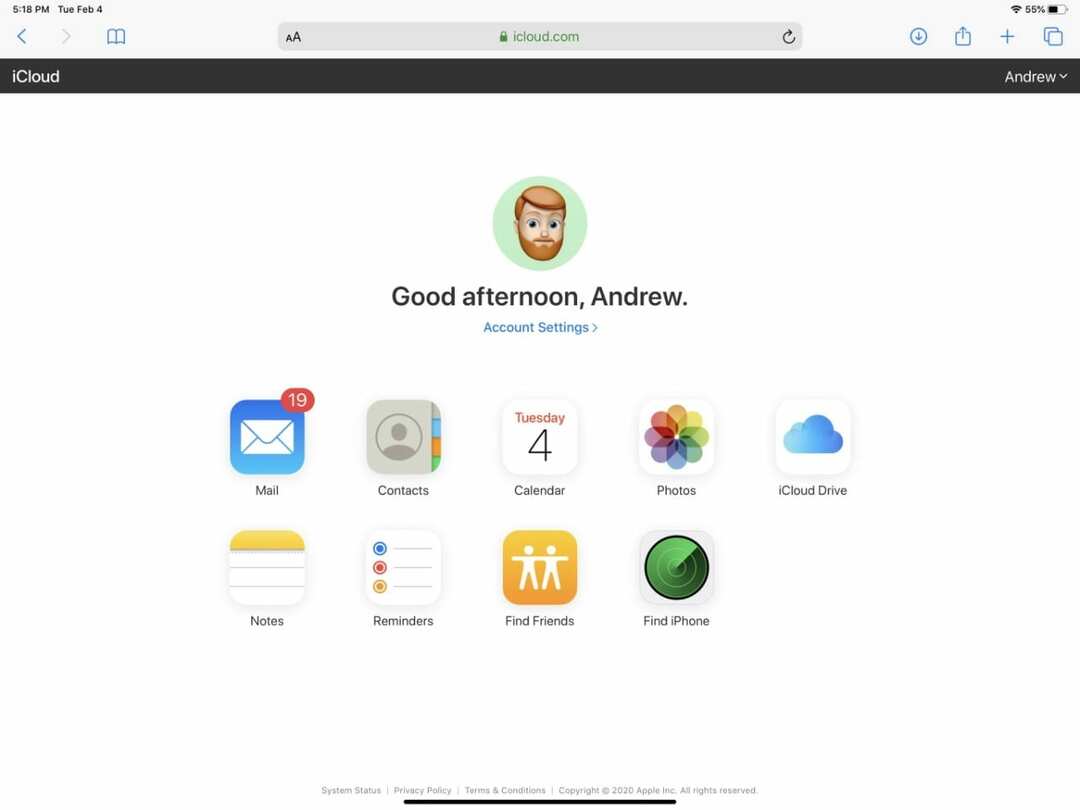
Alustades lihtsast, on erinevate iCloudi rakenduste kasutamine iPadis sama, mis selle kasutamine Macis või lauaarvutis. Teil on juurdepääs kõigile tavalistele teenustele, sealhulgas Otsi sõpru, iCloud Drive ja Find iPhone.
Saate hõlpsasti avada rakenduse iCloud Photos ja seejärel oma hiljutised pildid sealt oma kogusse üles laadida. Muidugi, kui teil on varukoopiad lubatud, ei pea te selle pärast tegelikult muretsema. Kuid jällegi, kui teil on vaja juurdepääsu teisesele Apple ID-le, on see suurepärane viis erinevate rakenduste ja teenuste haldamiseks.
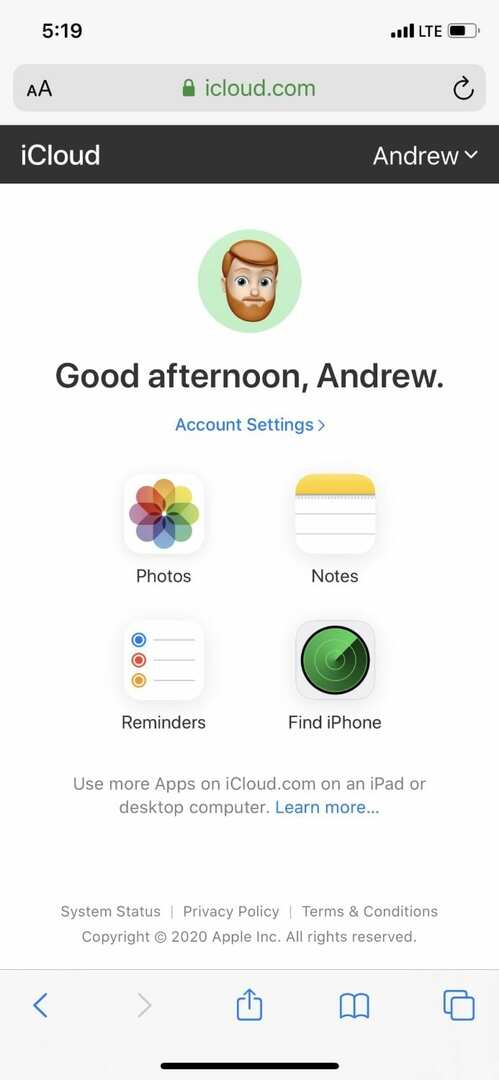
Muutused tulevad tegelikult siis, kui proovite neile samadele rakendustele iPhone'ist juurde pääseda. Nagu me eespool märkisime, antakse teile juurdepääs ainult fotodele, märkmetele, meeldetuletustele ja iPhone'i otsimisele. Siin on jaotus selle kohta, mis on iga veebirakendusega võimalik.
iCloudi fotod
Fotode ikooni puudutamine viib teid oma iCloudi fotode teeki. Teie mobiilses Safari brauseris kuvatakse tuttav, kuid põhiline liides. Allosas on kolm jaotist.
- Fotod – Saate vaadata ja redigeerida oma iCloudi fototeeki
- iCloudi lingid - Looge ja jagage fotosid sõprade ja perega
- Albumid – Saate vaadata ja korraldada loodud albumeid. Sellest vaatest saate luua ka uue albumi.
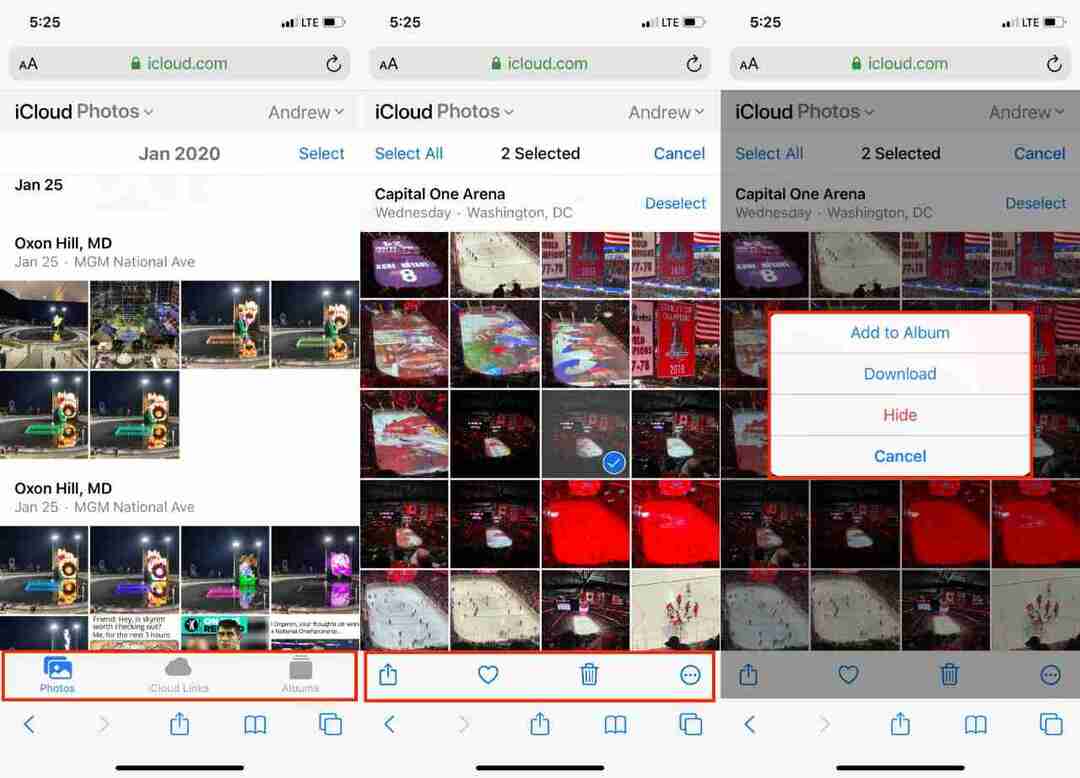
Paremas ülanurgas on Apple paigutanud nupu "Vali", mis võimaldab teil mitu fotot läbi vaadata ja valida. Kui pilt (või mitu pilti) on valitud, avaneb uus jagamislehe menüü koos jagamisikooni, lemmikute, prügikasti ja kolme punktiga ületäitumise menüü nupuga. Sellest menüüst saate teha järgmist.
- Lisa albumisse
- Lae alla
- Peida
- Tühista
Samuti võite minna tagasi põhiekraanile Photos ja puudutada juba valitud foto valiku tühistamist ja valida midagi muud. Lõpuks, kui olete lehe Fotod allosas, leiate sealt pisikese nupu „Laadi üles”.
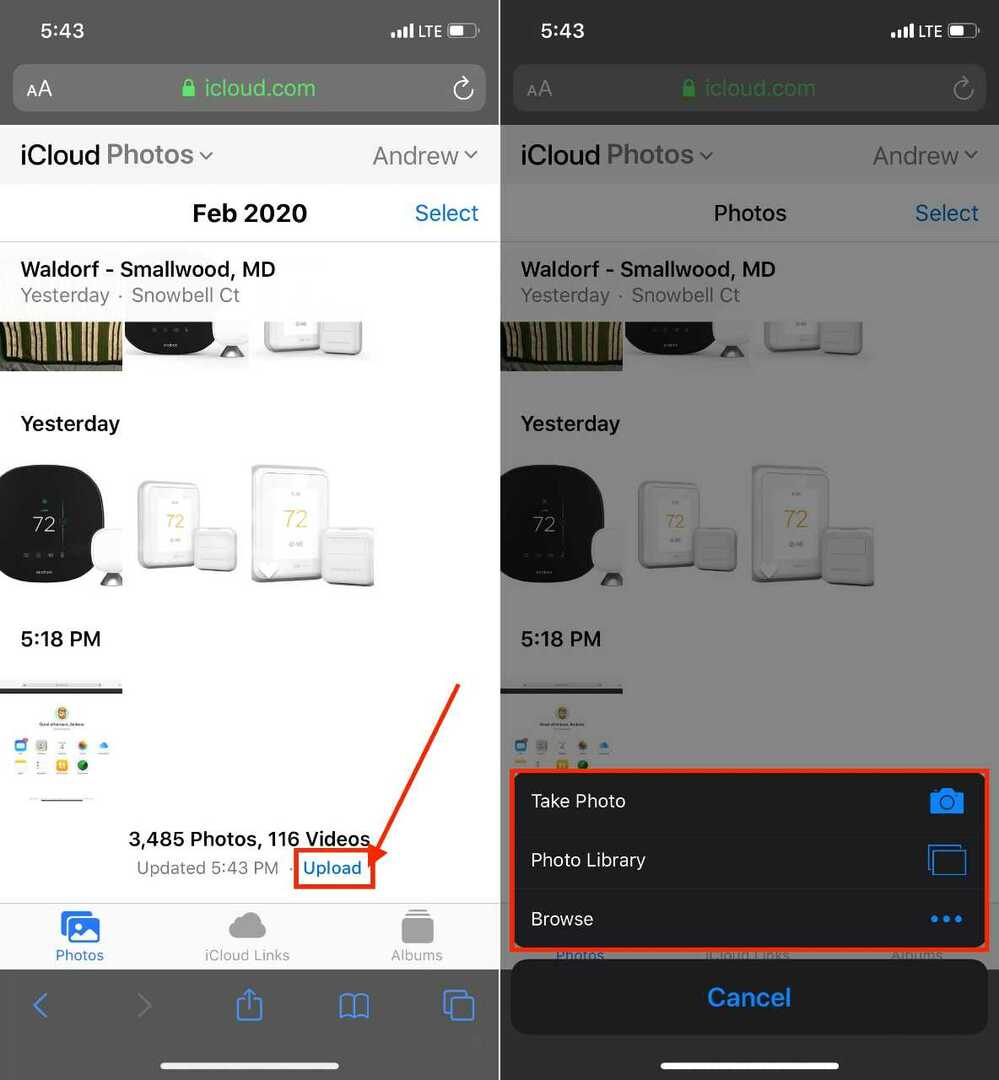
Selle nupu puudutamine võimaldab teil fotosid brauserist otse iCloudi fototeeki üles laadida. Sa saad Pildistama, avatud Fotokogu, või Sirvige õige pildi üleslaadimiseks rakendust Failid.
Meeldetuletused
Eeldusel, et olete oma meeldetuletuste loendid juba seadistanud, pääsete neile Safarist juurde. Loendid kuvatakse automaatselt, sealhulgas kõik teie loodud kaustad.
Nii et kui te ei näe valikut Meeldetuletused pakkumisena, looge oma seadmes rakendusega Meeldetuletus uus meeldetuletus ja logige seejärel uuesti sisse saidile icloud.com.
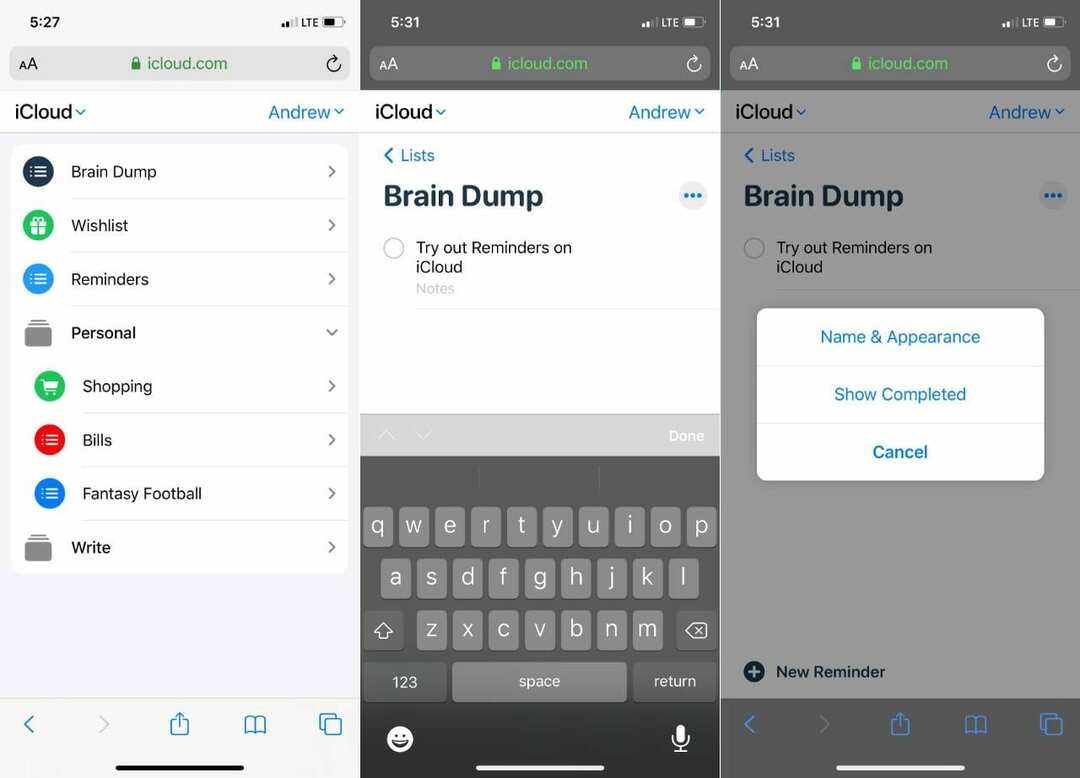
Kahjuks ei saa te sellest vaatest uusi loendeid luua. Selle asemel peate tuginema juba loodud loenditele või ootama uue lisamisega kuni hiljem.
Loendi avamisel näete ülesannete loendit, millega peate tegutsema, ja veel mõned valikud. Iga lehe allosas kuvatakse nupp „+ Uus meeldetuletus”, mis teeb uue meeldetuletuse lisamise lihtsaks.
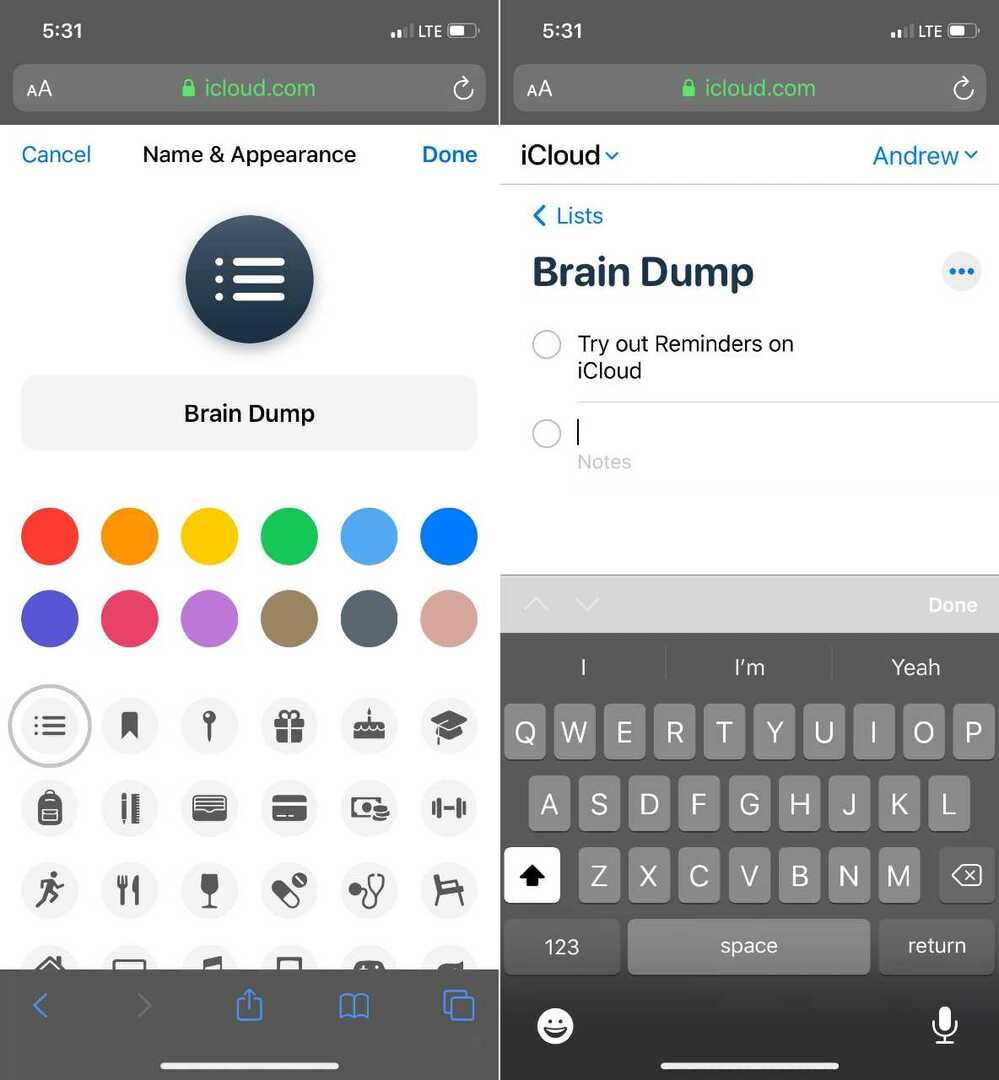
Loendi pealkirjaga samal real on ka kolmepunktiline ülevoolunupp. See annab teile võimaluse muuta nime ja välimust, kuva lõpetatud (ülesanded) ja tühistada.
Uue meeldetuletuse lisamisel on need üsna lihtsad, kuna te ei saa isegi tähtpäeva lisada. Apple võimaldab aga vajadusel lisada ülesandele täiendavaid märkusi. Seejärel saate oma meeldetuletused otse Safarist läbi vaadata ja kontrollida.
Märkmed
Lisaks rakendusele Meeldetuletused on tohutu juurdepääs kõigile sünkroonitud iCloudi märkmetele. Selle jaotise avamisel saate vaadata kõiki ja kõiki juba loodud kaustu.
Lisaks saavad kasutajad luua uue märkme, redigeerida olemasolevaid märkmeid ja isegi otsida märkmeid. Uue märkme loomisel antakse teile tuttavad juhtnupud, mille leiate algsest märkmete rakendusest.
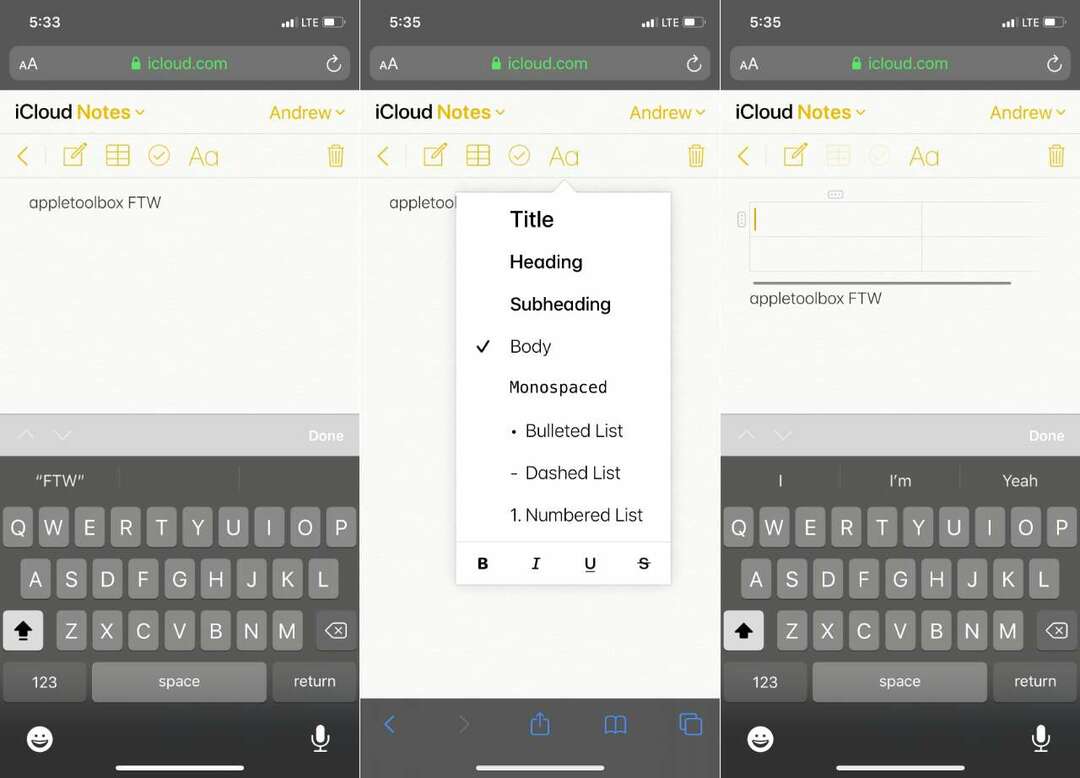
Ülaosas on teil järgmised valikud.
- Tagasinool – Viib teid eelmisele ekraanile.
- Kirjutamise ikoon – Looge koheselt uus märge ilma tagasi liikumata.
- Võre - Looge märkmes kiiresti tabel.
- Märkeruut – Looge oma märkmetes olevate üksuste põhjal kontrollnimekiri.
- Font – Muutke muudetava märkme fondi stiili.
- Prügikast – Kustutage koheselt muudetav või loodud märge.
Juhtnuppude hulk, mille Apple annab Safari märkmete kasutamiseks, on üsna jõuline. Võrreldes sisseehitatud rakendusega Notes ei ole liiga palju funktsioone puudu. Sellegipoolest ei ole see tõenäoliselt lõplik lahendus, vaid see, mis aitab teil kiiresti hakkama saada.
Otsige üles iPhone
Viimane võimalus neile, kes kasutavad Safaris mobiilset iCloudi sihtlehte, on Find iPhone. Kummalisel kombel pole Apple seda veel nimeks "Leia minu" ümber nimetanud, nagu seda on tehtud.
Pärast iPhone'i otsimise ikooni puudutamist peate uuesti oma Apple ID-sse sisse logima. Kui teil on kahefaktoriline autentimine lubatud, peate enne jätkamist sisestama kinnituskoodi.
Pärast sisselogimist antakse teile ülevaade teie erinevatest seadmetest. Loomulikult peavad need olema sisse logitud ja veidi mahla, et näha, kus need asuvad.
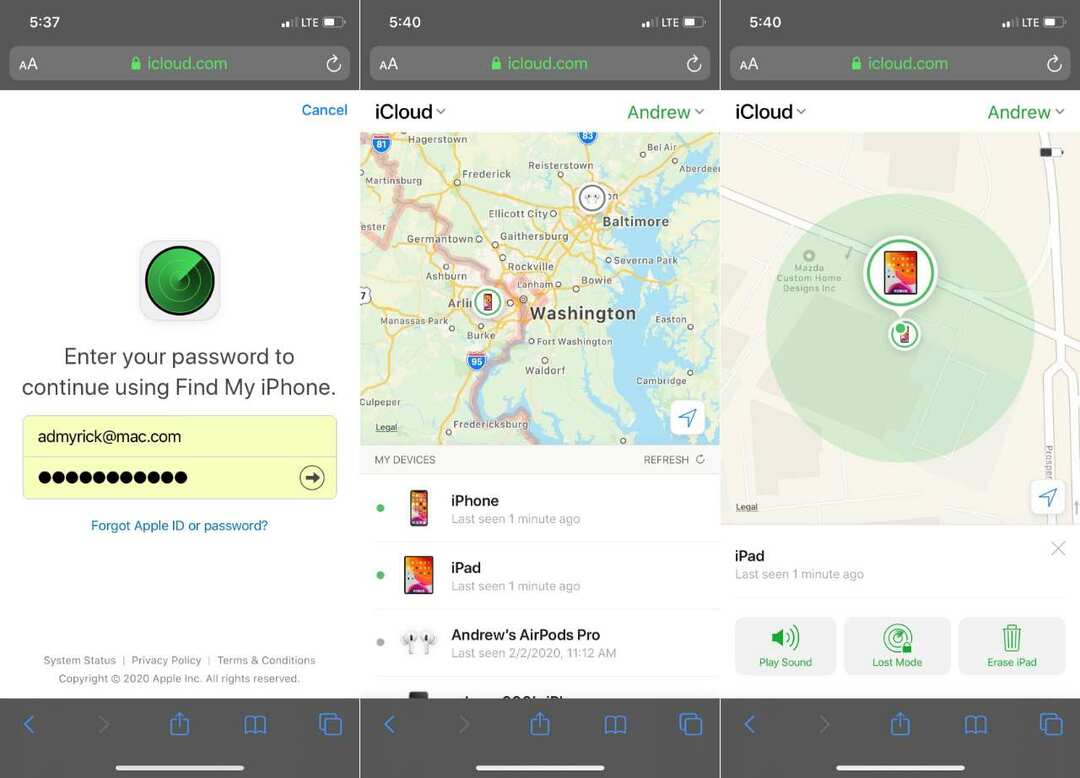
Näiteks ülaltoodud ekraanipildil kuvab Find iPhone mu AirPods Pro mõnes teises olekus, mis on seal, kus need olid enne aku tühjenemist. Pärast kõrvaklappide laadimist ja sisselülitamist värskendatakse Find iPhone'i, näidates õiget asukohta.
Selle muudab veelgi kasulikumaks teie erinevate seadmete jaoks saadaval olevate juhtnuppude arv. Puudutage seadet ja teile pakutakse järgmist.
- Esita heli
- Kaotatud režiim
- Kustuta iPad
See on lisaks asukohale kaardil, aku järelejäänud kasutusajale ja seadme enda nimele. See muudab elu tõeliselt lihtsaks, kui peate kiiresti üles leidma seadme, mis võib olla valesti paigutatud. Ja kui midagi on varastatud, saate seadme otse Safarist ja iPhone'ist eemalt pühkida.
Järeldus
Veel üks asi, mida tahaksime tähele panna, on asjaolu, et on olemas kiire viis seadmete vahel vahetamiseks. Puudutage vasakus ülanurgas iCloudi ikooni ja näete ülalnimetatud teenuste ikoone koos Konto seaded nuppu.
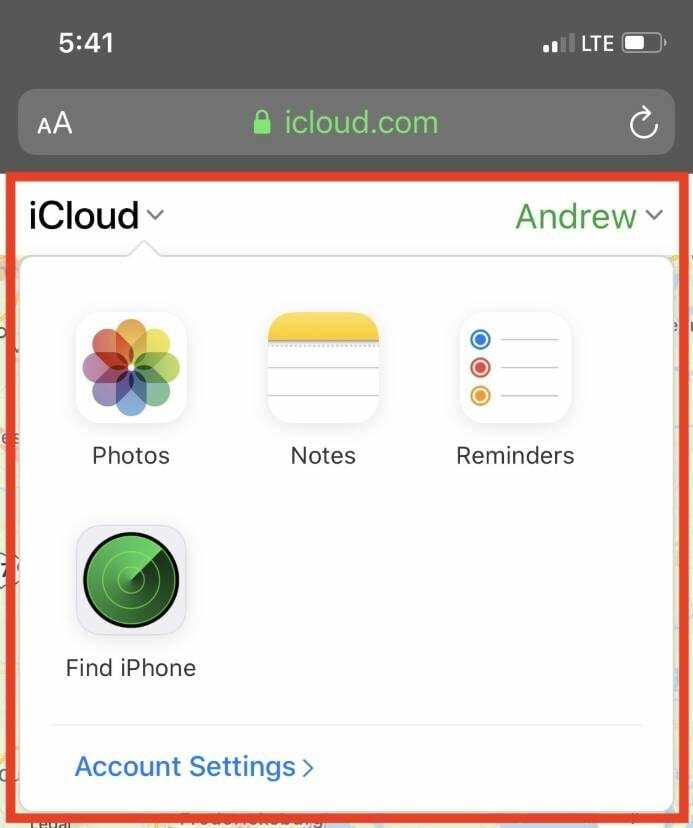
Tore on näha, et need muudatused tulevad iPhone'i ja iPadi, peate võib-olla pääsema juurde teisesele kontole ilma sisse logimata. Loodame, et iCloudi lisatakse veebis rohkem teenuseid ja rakendusi, kuid vähemalt on meil algus.
Kui teil on veel küsimusi iCloudi abil Safarist, andke meile allolevates kommentaarides teada. Samuti, kui meil on millestki ilma jäänud, andke meile teada, et saaksime selle teistele vaatamiseks lisada!
Andrew on vabakutseline kirjanik, kes elab USA idarannikul.
Ta on aastate jooksul kirjutanud erinevatele saitidele, sealhulgas iMore, Android Central, Phandroid ja veel mõned. Nüüd veedab ta oma päevad ühes HVAC-ettevõttes töötades ja öösiti vabakutselise kirjanikuna töötades.